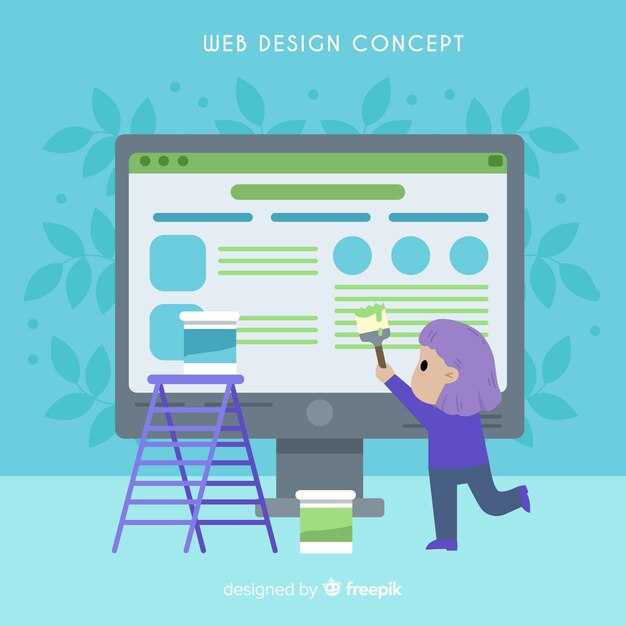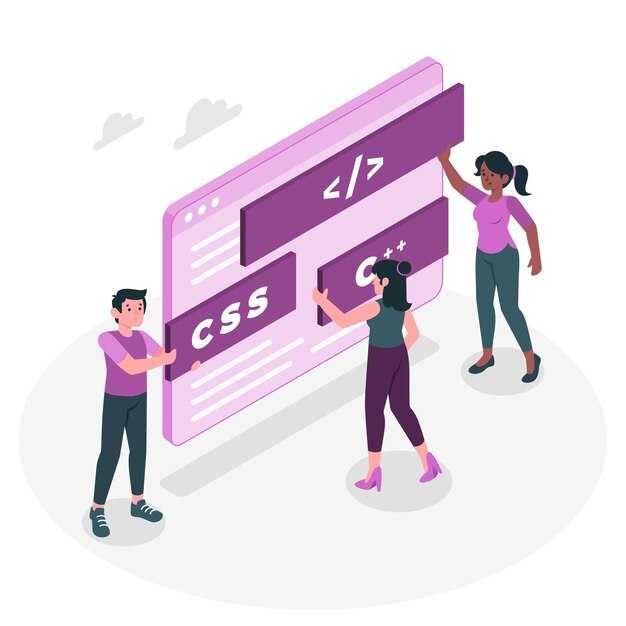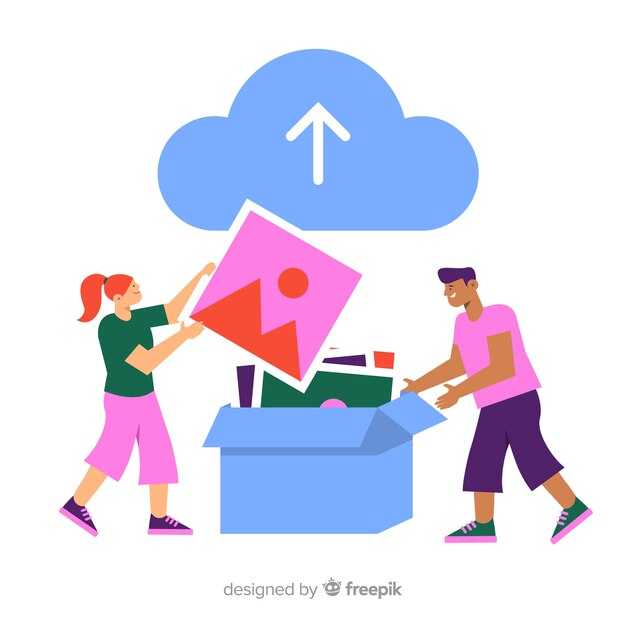Если вы хотите создать графический интерфейс для вашей программы на Python, начните с установки библиотеки Tkinter. Она входит в стандартную поставку Python, поэтому вам не нужно ничего дополнительно скачивать. Просто убедитесь, что у вас установлена последняя версия Python, и откройте терминал для проверки: python —version. Если версия отображается, значит, Tkinter уже доступен.
Для первого проекта создайте простое окно с кнопкой. Откройте текстовый редактор и напишите несколько строк кода. Импортируйте Tkinter с помощью команды import tkinter as tk, затем создайте основное окно с помощью root = tk.Tk(). Добавьте кнопку с текстом «Нажми меня» и запустите приложение. Это займет меньше минуты, но даст вам понимание базовой структуры Tkinter.
Когда вы освоите базовые элементы, переходите к более сложным компоновкам с помощью grid() или place(). Эти методы позволяют точно контролировать расположение виджетов. Например, создайте форму с полями для ввода имени и адреса, разместив их в табличном формате. Это сделает ваше приложение более профессиональным и удобным для пользователя.
Не забывайте о стилизации. Используйте параметры bg для фона, fg для цвета текста и font для выбора шрифта. Добавьте рамки и отступы, чтобы интерфейс выглядел аккуратно. Экспериментируйте с разными стилями, чтобы найти оптимальный вариант для вашего проекта.
Основные компоненты Tkinter и их использование
Создайте главное окно приложения с помощью Tk(). Это основа, на которой будут размещаться все остальные элементы. Например, root = Tk() инициализирует окно, а root.mainloop() запускает его отображение.
Добавляйте кнопки с помощью Button. Укажите текст на кнопке и команду, которая выполнится при нажатии. Например, Button(root, text="Нажми меня", command=my_function) создаст кнопку, вызывающую функцию my_function.
Используйте Label для отображения текста или изображений. Просто передайте текст и родительское окно: Label(root, text="Привет, мир!"). Метка будет отображаться в указанном месте.
Для ввода текста применяйте Entry. Этот компонент позволяет пользователю вводить данные. Например, Entry(root) создаст поле ввода, а метод get() извлечет введенный текст.
Организуйте элементы с помощью pack(), grid() или place(). pack() автоматически размещает элементы, grid() использует табличную структуру, а place() позволяет задать точные координаты.
Добавляйте выпадающие списки с помощью OptionMenu. Укажите родительское окно, переменную для хранения выбранного значения и список опций. Например, OptionMenu(root, var, "Опция 1", "Опция 2").
Для отображения списка элементов используйте Listbox. Добавьте элементы с помощью insert() и получите выбранное значение через curselection(). Например, Listbox(root) создаст список.
Настройте внешний вид элементов с помощью параметров bg, fg, font и других. Например, Button(root, text="Кнопка", bg="blue", fg="white") изменит цвет фона и текста.
Создавайте меню с помощью Menu и добавляйте его в окно. Например, menu = Menu(root) инициализирует меню, а menu.add_command(label="Файл") добавит пункт.
Используйте Frame для группировки элементов. Это упрощает управление компоновкой. Например, Frame(root) создаст контейнер, в который можно добавить другие компоненты.
Что такое виджеты и зачем они нужны?
- Кнопки (Button) – запускают действия при нажатии.
- Метки (Label) – отображают текст или изображения.
- Текстовые поля (Entry) – принимают ввод от пользователя.
- Флажки (Checkbutton) – позволяют выбирать опции.
- Списки (Listbox) – отображают список элементов для выбора.
Каждый виджет имеет свои свойства, такие как размер, цвет, шрифт и поведение. Например, для кнопки можно задать текст, который будет отображаться, и команду, которая выполнится при нажатии.
Используйте виджеты, чтобы сделать интерфейс удобным и функциональным. Например, если вы создаете форму для ввода данных, добавьте текстовые поля для ввода, метки для подписей и кнопку для отправки данных. Это поможет пользователю легко понять, как работать с вашим приложением.
Чтобы начать работу с виджетами, импортируйте модуль Tkinter и создайте окно приложения. Затем добавляйте виджеты, используя их конструкторы, и настраивайте их свойства. Например:
from tkinter import Tk, Button, Label
root = Tk()
label = Label(root, text="Привет, мир!")
label.pack()
button = Button(root, text="Нажми меня", command=lambda: print("Кнопка нажата!"))
button.pack()
root.mainloop()
Создавайте интерфейсы, которые решают задачи пользователя, и используйте виджеты как инструменты для достижения этой цели.
Создание простого окна приложения
Для создания базового окна в Tkinter импортируйте модуль и инициализируйте главное окно. Используйте следующий код:
import tkinter as tk
root = tk.Tk()
root.title("Мое первое окно")
root.mainloop()
Этот код создает пустое окно с заголовком «Мое первое окно». Метод mainloop() запускает цикл обработки событий, чтобы окно оставалось открытым.
Чтобы настроить размер окна, добавьте метод geometry(). Например:
root.geometry("400x300")
Это установит ширину окна в 400 пикселей и высоту в 300 пикселей. Вы также можете указать начальное положение окна на экране, добавив координаты:
root.geometry("400x300+100+50")
Здесь окно появится на 100 пикселей от левого края и на 50 пикселей от верхнего края экрана.
Если нужно изменить цвет фона окна, используйте параметр bg:
root.configure(bg="lightblue")
Для добавления текстовой метки в окно, создайте виджет Label:
label = tk.Label(root, text="Привет, Tkinter!", bg="lightblue") label.pack()
Метод pack() автоматически размещает метку в окне. Если требуется больше контроля над расположением, используйте grid() или place().
Вот пример таблицы с основными методами для настройки окна:
| Метод | Описание |
|---|---|
title() |
Устанавливает заголовок окна. |
geometry() |
Задает размер и положение окна. |
configure() |
Изменяет параметры окна, например цвет фона. |
mainloop() |
Запускает цикл обработки событий. |
Эти шаги помогут вам быстро создать и настроить простое окно приложения с помощью Tkinter.
Настройка стилей и параметров виджетов
Для изменения внешнего вида виджетов в Tkinter используйте параметры font, bg, fg и borderwidth. Например, чтобы задать шрифт для кнопки, передайте значение в формате ("Arial", 12, "bold"). Это позволяет указать семейство шрифтов, размер и стиль.
Цвет фона и текста настраивайте через bg и fg. Для кнопки с синим фоном и белым текстом задайте bg="blue" и fg="white". Если нужно изменить толщину рамки, используйте borderwidth с числовым значением, например, borderwidth=3.
Для более тонкой настройки применяйте стили с помощью ttk.Style(). Создайте объект стиля и задайте параметры для конкретного виджета. Например, для изменения вида кнопки в стиле ttk.Button используйте метод configure: style.configure("TButton", padding=10, relief="flat").
Чтобы добавить изображение на кнопку, используйте параметр image. Сначала создайте объект PhotoImage, затем передайте его в виджет: button = Button(root, image=photo). Убедитесь, что изображение остается в памяти, сохранив ссылку на объект.
Для управления размещением виджетов используйте параметры padx и pady. Они задают отступы по горизонтали и вертикали. Например, padx=10 добавит 10 пикселей слева и справа от виджета.
Если нужно изменить состояние виджета, например, сделать его неактивным, используйте параметр state. Установите значение "disabled", чтобы заблокировать элемент: button.config(state="disabled").
Работа с размещением элементов на экране
Для управления расположением элементов в Tkinter используйте один из трех менеджеров геометрии: pack, grid или place. Каждый из них подходит для разных задач, поэтому выбирайте тот, который лучше соответствует вашим потребностям.
pack: Размещает элементы последовательно, один за другим. Подходит для простых интерфейсов. Например,button.pack(side="top")добавит кнопку в верхнюю часть окна.grid: Организует элементы в таблицу с рядами и столбцами. Используйтеbutton.grid(row=0, column=0), чтобы разместить кнопку в первой ячейке.place: Позволяет задать точные координаты для элемента. Например,button.place(x=50, y=100)разместит кнопку на указанной позиции.
Для создания сложных интерфейсов комбинируйте менеджеры. Например, используйте grid для основного макета и place для точного позиционирования отдельных элементов. Учитывайте, что pack и grid нельзя использовать одновременно в одном контейнере.
Чтобы элементы растягивались при изменении размеров окна, настройте параметры expand и fill. Например, button.pack(expand=True, fill="both") сделает кнопку растягиваемой по всей доступной области.
Для добавления отступов используйте параметры padx и pady. Например, button.grid(row=0, column=0, padx=10, pady=10) добавит отступы вокруг кнопки.
Если элементы перекрываются или отображаются некорректно, проверьте порядок их добавления. Элементы, добавленные позже, могут перекрывать ранее созданные.
Создание интерактивного интерфейса: простые примеры
Для начала создайте кнопку, которая изменяет текст на экране. Используйте Button и Label из библиотеки Tkinter. Например:
from tkinter import Tk, Button, Label
def update_text():
label.config(text="Текст изменен!")
root = Tk()
label = Label(root, text="Нажмите кнопку")
label.pack()
button = Button(root, text="Изменить текст", command=update_text)
button.pack()
root.mainloop()
from tkinter import Tk, Entry, Button, Label
def show_text():
input_text = entry.get()
label.config(text=f"Вы ввели: {input_text}")
root = Tk()
entry = Entry(root)
entry.pack()
button = Button(root, text="Показать текст", command=show_text)
button.pack()
label = Label(root, text="")
label.pack()
root.mainloop()
Создайте переключатель с помощью Radiobutton, чтобы пользователь мог выбрать один из нескольких вариантов. Например:
from tkinter import Tk, Radiobutton, Label, StringVar
def update_choice():
label.config(text=f"Вы выбрали: {choice.get()}")
root = Tk()
choice = StringVar(value="Вариант 1")
Radiobutton(root, text="Вариант 1", variable=choice, value="Вариант 1", command=update_choice).pack()
Radiobutton(root, text="Вариант 2", variable=choice, value="Вариант 2", command=update_choice).pack()
Radiobutton(root, text="Вариант 3", variable=choice, value="Вариант 3", command=update_choice).pack()
label = Label(root, text="")
label.pack()
root.mainloop()
Используйте Checkbutton для создания флажков, которые позволяют пользователю выбирать несколько опций. Например:
from tkinter import Tk, Checkbutton, Label, IntVar
def update_check():
text = "Выбрано: "
if var1.get() == 1:
text += "Опция 1 "
if var2.get() == 1:
text += "Опция 2 "
label.config(text=text)
root = Tk()
var1 = IntVar()
var2 = IntVar()
Checkbutton(root, text="Опция 1", variable=var1, command=update_check).pack()
Checkbutton(root, text="Опция 2", variable=var2, command=update_check).pack()
label = Label(root, text="")
label.pack()
root.mainloop()
Эти примеры помогут вам быстро создать интерактивные элементы интерфейса. Экспериментируйте с параметрами и комбинируйте их для более сложных приложений.
Добавление кнопок и обработка событий
Создайте кнопку с помощью класса Button из модуля tkinter. Укажите текст на кнопке через параметр text и разместите её в окне с помощью метода pack().
from tkinter import Tk, Button
root = Tk()
button = Button(root, text="Нажми меня")
button.pack()
root.mainloop()
Для выполнения действий при нажатии на кнопку используйте параметр command. Передайте в него имя функции, которая будет вызвана при событии.
def on_button_click():
print("Кнопка нажата!")
button = Button(root, text="Нажми меня", command=on_button_click)
Если нужно передать аргументы в функцию, используйте lambda:
button = Button(root, text="Нажми меня", command=lambda: on_button_click("Аргумент"))
Настройте внешний вид кнопки с помощью параметров:
bg– цвет фона.fg– цвет текста.font– шрифт и его размер.widthиheight– ширина и высота.
button = Button(root, text="Нажми меня", bg="blue", fg="white", font=("Arial", 12), width=15, height=2)
Для отключения кнопки установите параметр state в значение "disabled". Чтобы снова активировать, используйте "normal".
button.config(state="disabled")
Используйте метод bind() для обработки других событий, например, двойного клика или наведения курсора. Укажите тип события и функцию-обработчик.
button.bind("<Double-Button-1>", lambda event: print("Двойной клик!"))
Создавайте интерактивные интерфейсы, комбинируя кнопки с другими элементами, такими как текстовые поля или метки. Это позволит пользователю взаимодействовать с приложением эффективно.
Создание текстового поля для ввода данных
Для добавления текстового поля в приложение используйте виджет Entry. Создайте его с помощью команды Entry(root), где root – ваше основное окно. Например:
from tkinter import Tk, Entry
root = Tk()
entry = Entry(root)
entry.pack()
root.mainloop()
Чтобы настроить ширину поля, передайте параметр width в конструктор. Например, Entry(root, width=30) создаст поле шириной в 30 символов. Если нужно ограничить ввод, используйте параметр validate вместе с validatecommand.
Для получения текста из поля применяйте метод get(). Например:
text = entry.get()
print(text)
Если требуется добавить подсказку, используйте параметр show. Например, Entry(root, show="*") скроет вводимые символы, что полезно для полей пароля. Чтобы очистить поле, вызовите метод delete(0, END).
Для удобства пользователя добавьте метку с помощью виджета Label. Разместите её рядом с полем ввода:
from tkinter import Label
label = Label(root, text="Введите имя:")
label.pack()
entry.pack()
Эти шаги помогут вам быстро интегрировать текстовое поле в интерфейс вашего приложения.
Использование меню для навигации
Создайте меню в Tkinter с помощью класса Menu. Для этого добавьте его к главному окну через метод config. Пример:
from tkinter import Tk, Menu
root = Tk()
menu_bar = Menu(root)
root.config(menu=menu_bar)
Добавьте пункты меню с помощью метода add_cascade. Например, создайте меню «Файл»:
file_menu = Menu(menu_bar, tearoff=0)
file_menu.add_command(label="Открыть")
file_menu.add_command(label="Сохранить")
menu_bar.add_cascade(label="Файл", menu=file_menu)
Для разделения пунктов используйте add_separator. Это улучшит визуальную структуру:
file_menu.add_separator()
file_menu.add_command(label="Выход", command=root.quit)
Добавьте подменю, чтобы организовать сложные структуры. Пример:
edit_menu = Menu(menu_bar, tearoff=0)
edit_menu.add_command(label="Вырезать")
edit_menu.add_command(label="Копировать")
format_menu = Menu(edit_menu, tearoff=0)
format_menu.add_command(label="Шрифт")
format_menu.add_command(label="Цвет")
edit_menu.add_cascade(label="Формат", menu=format_menu)
menu_bar.add_cascade(label="Правка", menu=edit_menu)
Используйте горячие клавиши для быстрого доступа. Добавьте параметр accelerator в add_command:
file_menu.add_command(label="Открыть", accelerator="Ctrl+O")
Для обработки событий свяжите команды с функциями через параметр command. Пример:
def open_file():
print("Файл открыт")
file_menu.add_command(label="Открыть", command=open_file)
Создайте контекстное меню для удобства пользователя. Привяжите его к виджету с помощью post:
context_menu = Menu(root, tearoff=0)
context_menu.add_command(label="Копировать")
context_menu.add_command(label="Вставить")
def show_context_menu(event):
context_menu.post(event.x_root, event.y_root)
root.bind("<Button-3>", show_context_menu)
Используйте таблицу для сравнения методов создания меню:
| Метод | Описание |
|---|---|
add_command |
Добавляет пункт меню |
add_cascade |
Создает подменю |
add_separator |
Добавляет разделитель |
add_radiobutton |
Добавляет переключатель |
add_checkbutton |
Добавляет флажок |
Эти шаги помогут вам создать удобное и функциональное меню для навигации в вашем приложении.
Интеграция изображений и медиа в приложение
Для добавления изображений в приложение Tkinter используйте библиотеку PIL (Pillow). Установите её командой pip install pillow, затем импортируйте модуль Image и ImageTk. Загрузите изображение с помощью Image.open("путь_к_файлу") и преобразуйте его в формат, совместимый с Tkinter, через ImageTk.PhotoImage.
Пример:
from tkinter import Tk, Label
from PIL import Image, ImageTk
root = Tk()
image = Image.open("example.png")
photo = ImageTk.PhotoImage(image)
label = Label(root, image=photo)
label.pack()
root.mainloop()
Для работы с аудио и видео подключите библиотеку pygame. Установите её через pip install pygame. Инициализируйте модуль pygame.mixer для воспроизведения звуков. Например:
import pygame
pygame.mixer.init()
pygame.mixer.music.load("sound.mp3")
pygame.mixer.music.play()
Если нужно встроить видео, рассмотрите использование VLC или OpenCV. Установите python-vlc и создайте плеер для воспроизведения:
import vlc
player = vlc.MediaPlayer("video.mp4")
player.play()
Оптимизируйте загрузку медиа, чтобы избежать замедления интерфейса. Используйте асинхронные методы или фоновые потоки для обработки ресурсоёмких задач, таких как воспроизведение видео или загрузка больших изображений.
Для улучшения пользовательского опыта добавьте кнопки управления, например, для паузы, остановки или перемотки медиа. Это сделает приложение более интерактивным и удобным.